V tomto tutoriálu se dozvíš všechno o různých animčních efektech, které můžeš použít v Microsoft PowerPointu. Animace mohou pomoci udělat prezentace živější a přitažlivější tím, že zajímavým způsobem zavádějí či zdůrazňují obsah. V tomto článku ti představím různé animační efekty a jejich využití v kontextu prezentací. Cílem je, abys měl/a nakonec jasný přehled a věděl/a, které efekty jsou skutečně užitečné a kdy je nejlepší je použít.
Nejdůležitější poznatky
- Různé druhy animačních efektů jsou k dispozici v PowerPointu.
- Některé animace jsou zvláště užitečné, zatímco jiné jsou méně vhodné pro vážné prezentace.
- Správný výběr a použití animací může výrazně zlepšit tvou prezentaci.
Krok za krokem k animačním efektům
Přehled animačních efektů
V prvním kroku si představíme základní animační efekty. Máš možnost zobrazit náhled efektů v menu, abys hned před aplikací viděl/a, jak efekt působí.
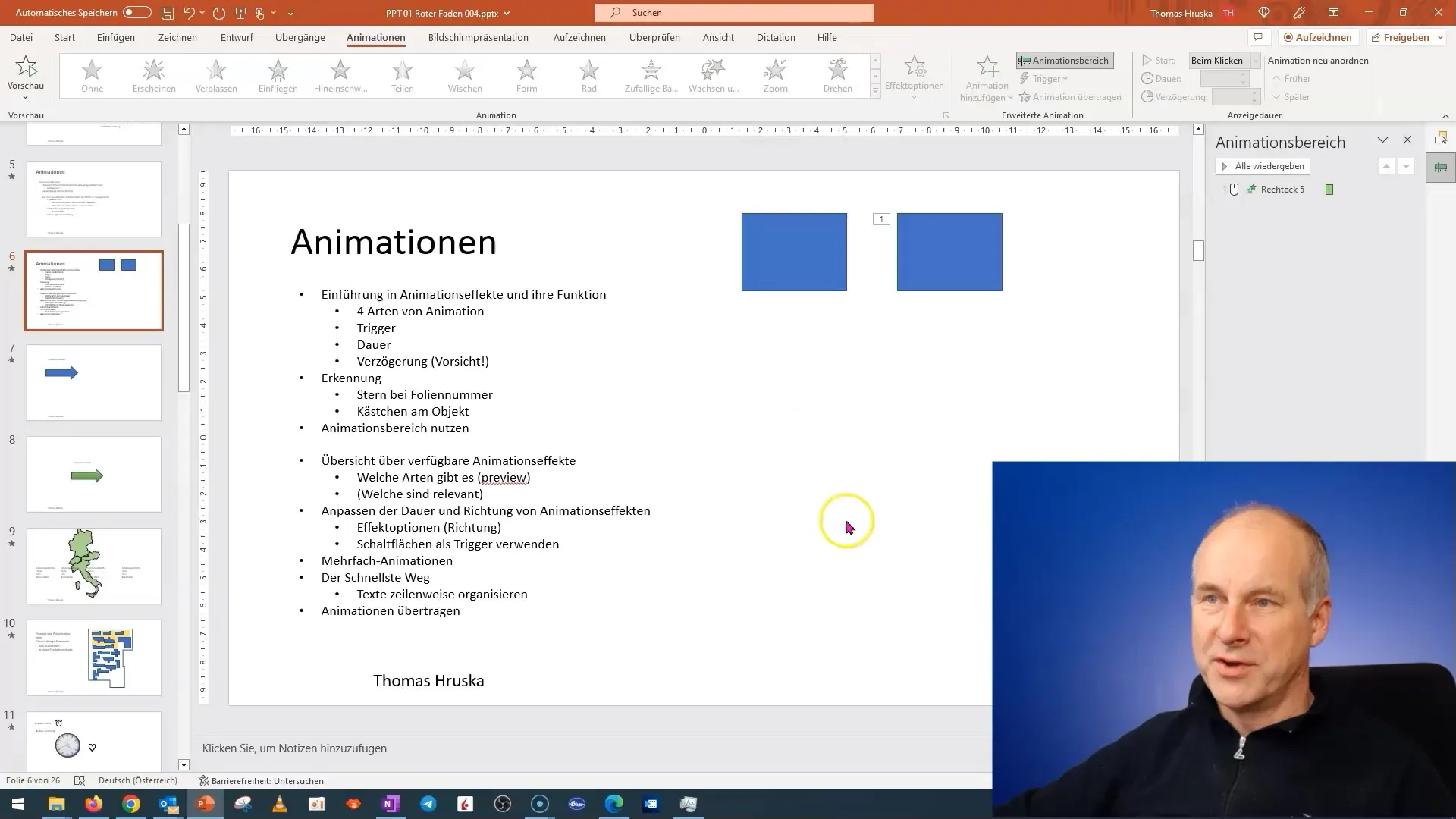
Prozkoumání možností použití
Když přejedeš přes různé animace, uvidíš jasný náhled. To ti pomůže vybrat správný efekt pro svůj projekt. Mnoho animací připomíná starší střihové techniky, a některé jsou spíše hravé.
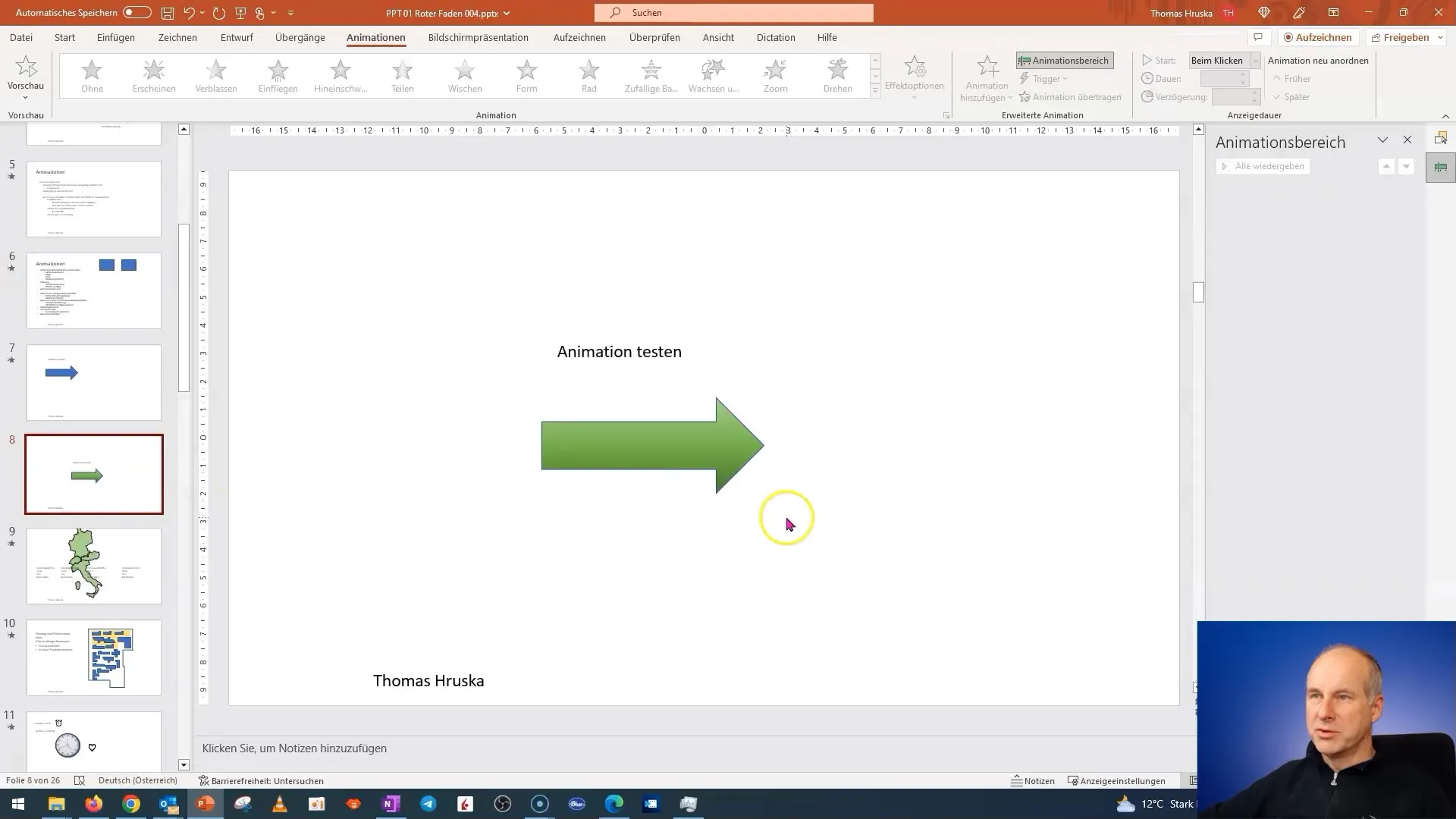
Základní typy animací
Existují jednoduché efekty jako je zjevení nebo možnost nechat prvky létat. Tyto typy animací mohou být velmi efektivní, protože upoutávají pozornost publika na důležité informace.
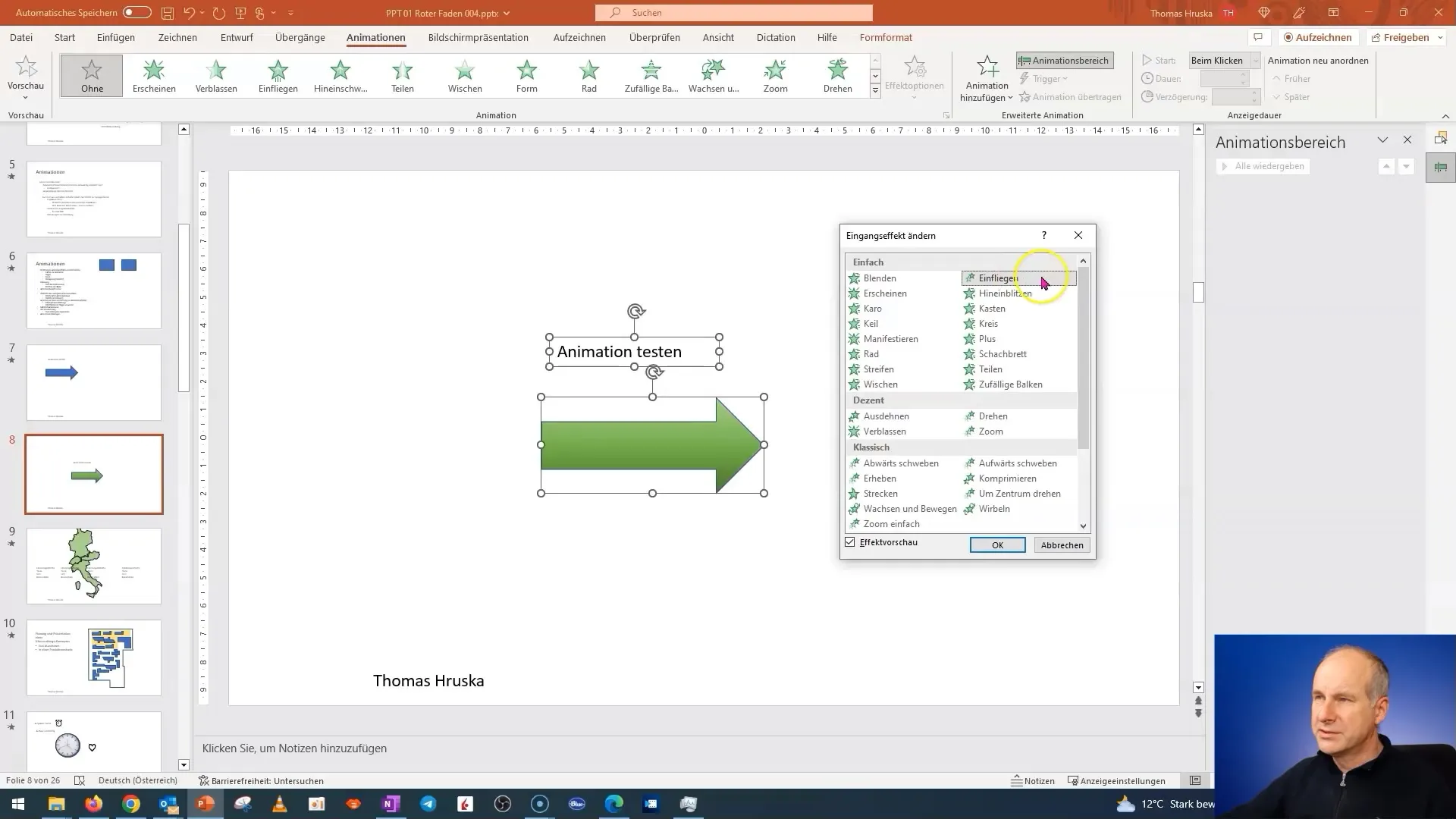
Hrátky s animacemi
Animace jako skákání či točení jsou spíše hravé a nemusí být vhodné v seriózním kontextu. Zde bys měl/a pečlivě zvážit, kdy a kde tyto efekty použít, aby neodváděly pozornost.
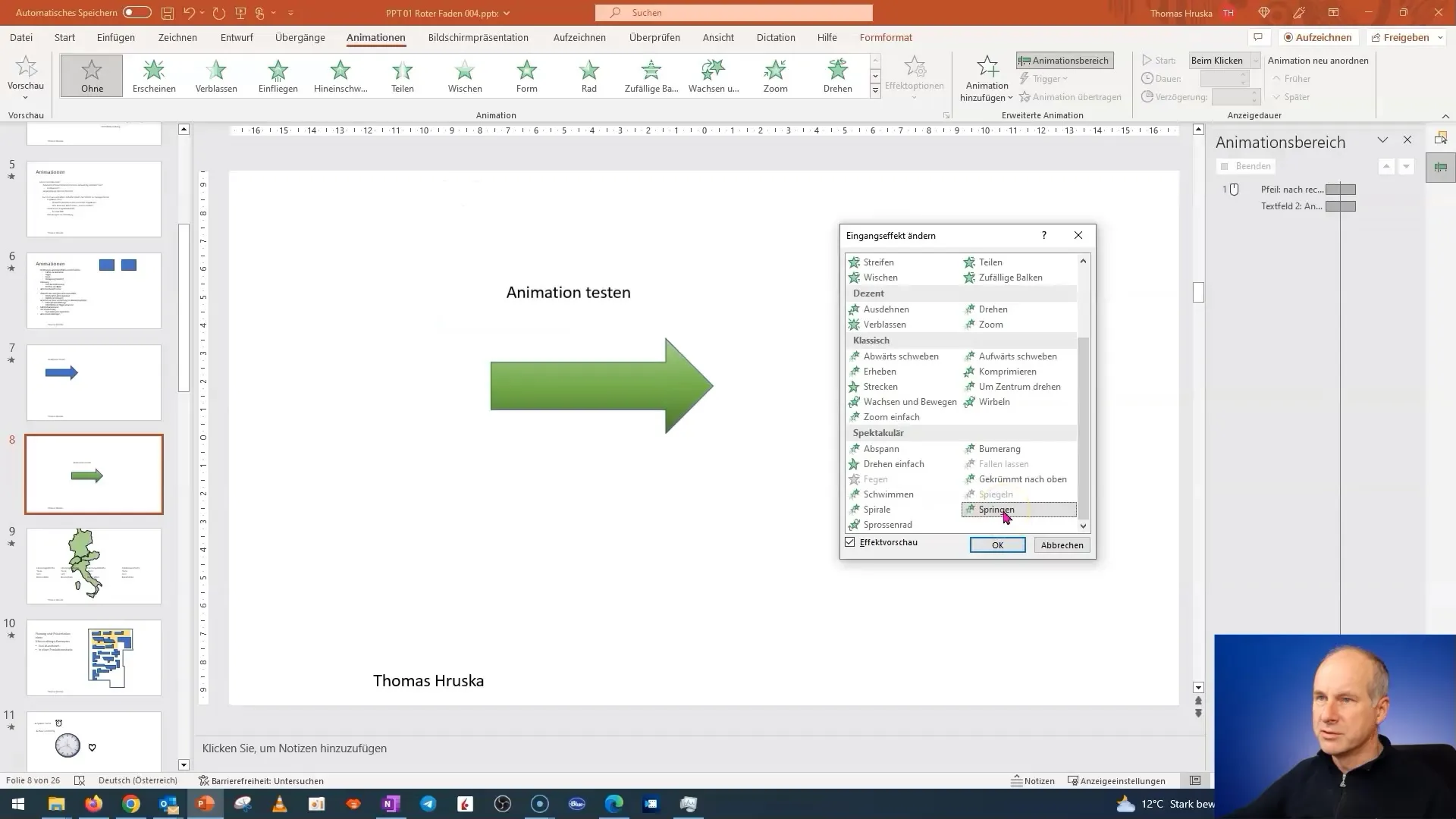
Zvýraznění a barvy
Dalším důležitým prvkem jsou různé zvýraznění, které můžeš použít k zvýraznění textu či tvarů. Zde můžeš upravovat vlastnosti, aby bylo zajištěno, že dosáhnou požadovaného efektu.
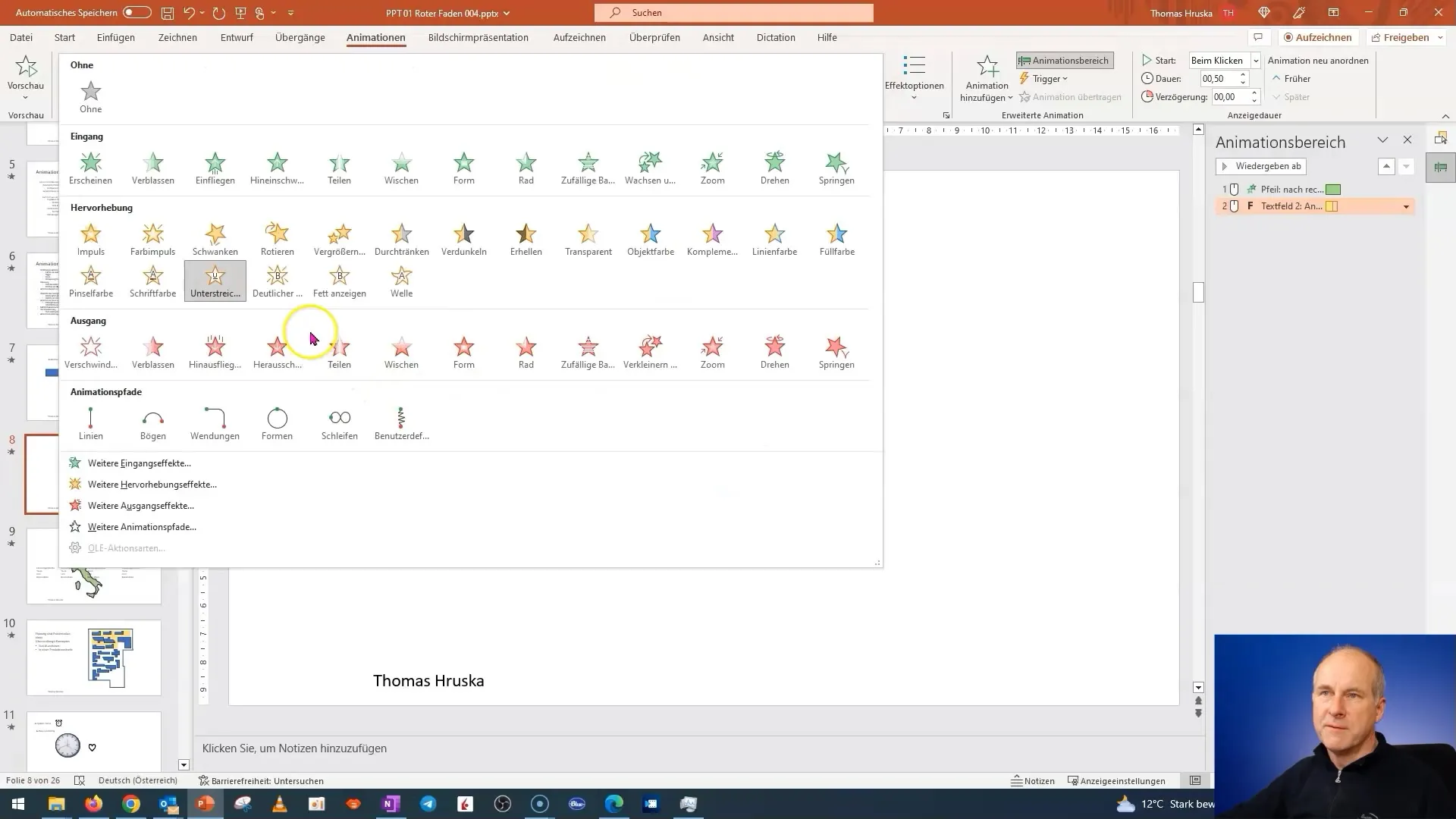
Skrývání animací
Kromě zavádění prvků existují také způsoby, jak je opět skrýt. Skrývání může pomoci cíleně řídit informace a udělat tvoji prezentaci plynulejší.
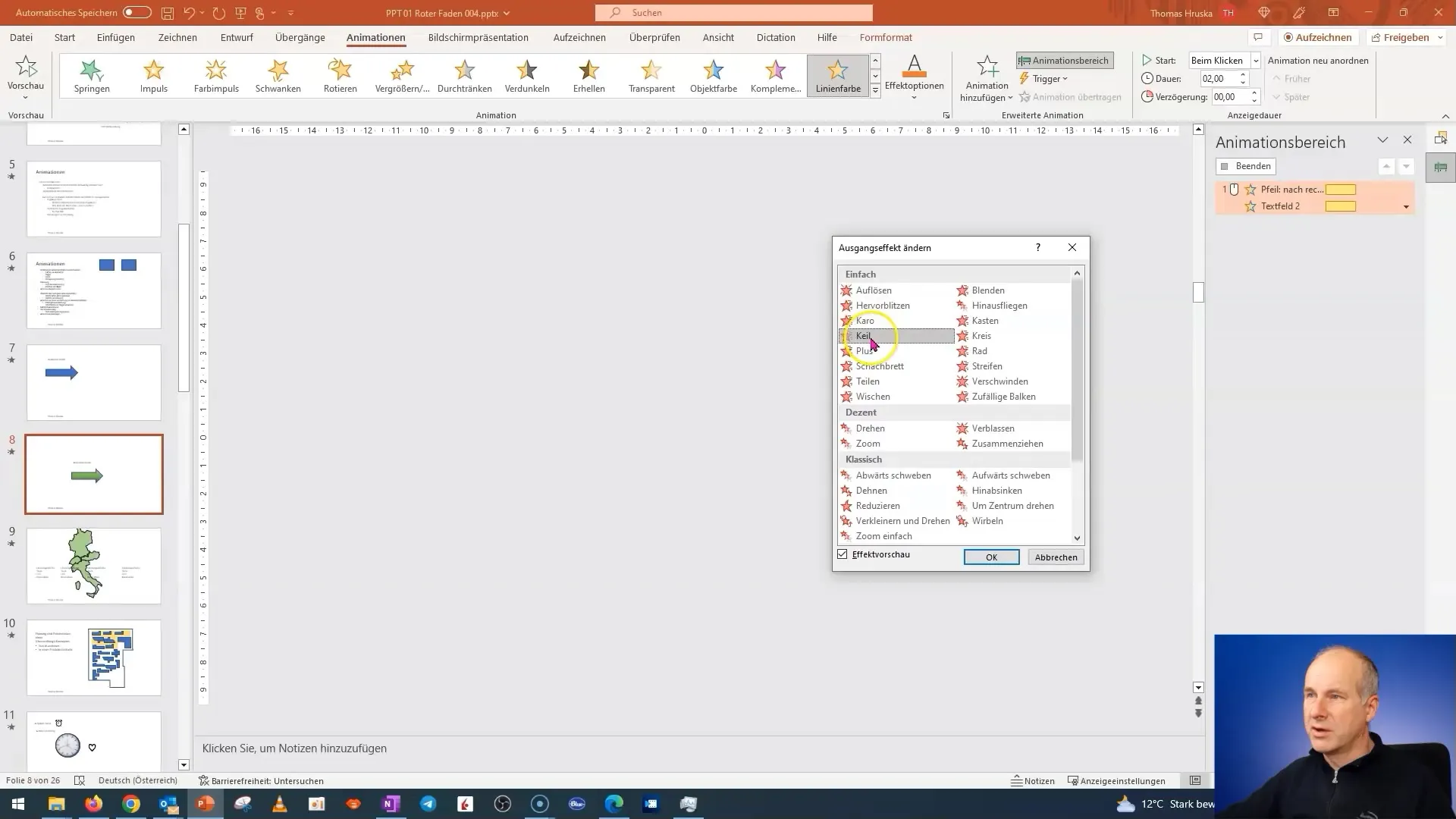
Vlastní animace
Pro složitější prezentace můžeš používat vlastní animace. Ty ti umožní nechat objekty sledovat určitými cestami, což může být ve mnoha aplikacích užitečné.
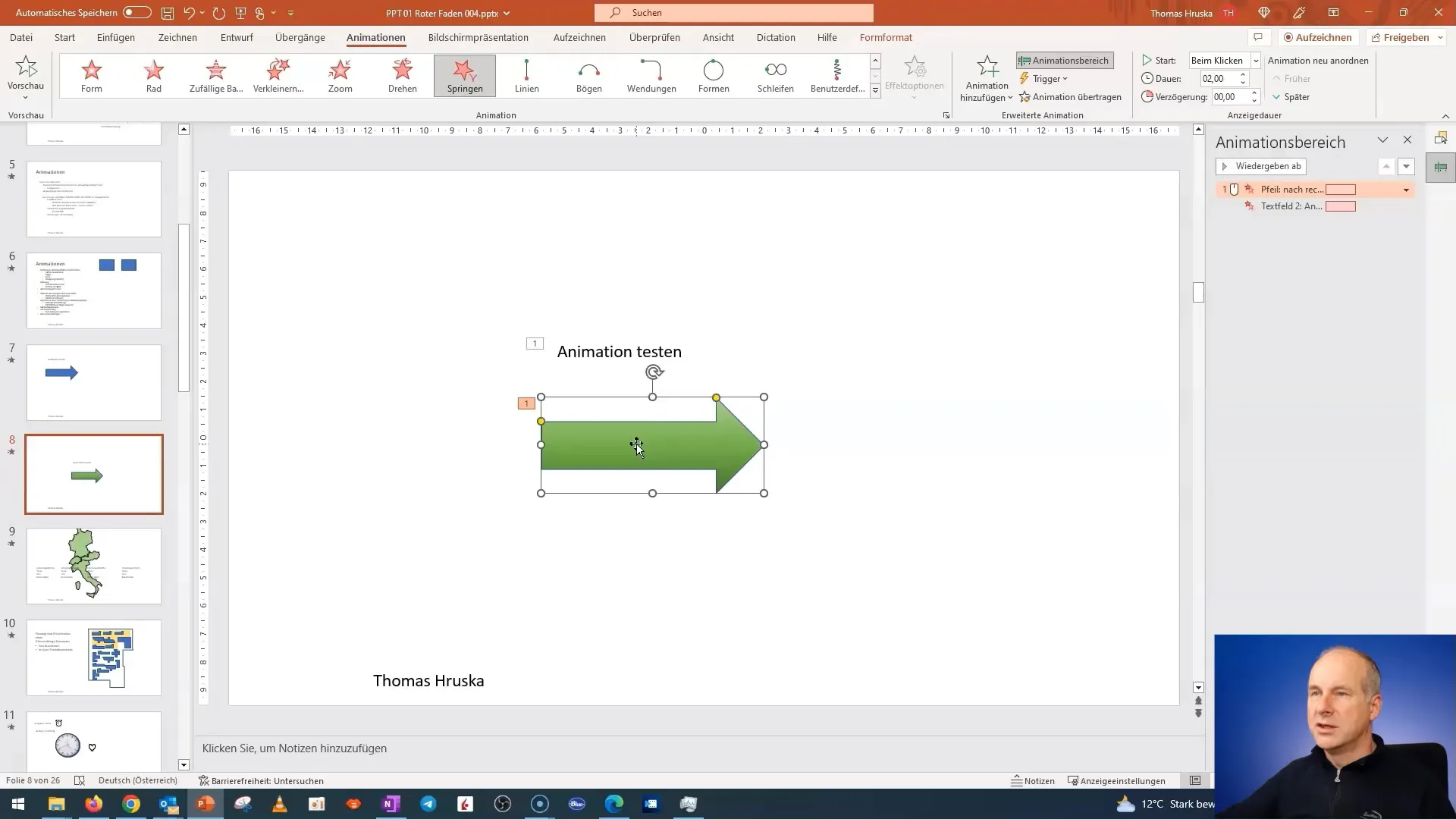
Výběr smysluplných animací
Ne všechny animační efekty jsou vhodné pro každou prezentaci. Proto si rozmysli, které jsou skutečně vhodné například pro obchodní nebo seriózní prezentace. Abstraktní tvary a hravé efekty by měly v těchto kontextech být vyhnuté.
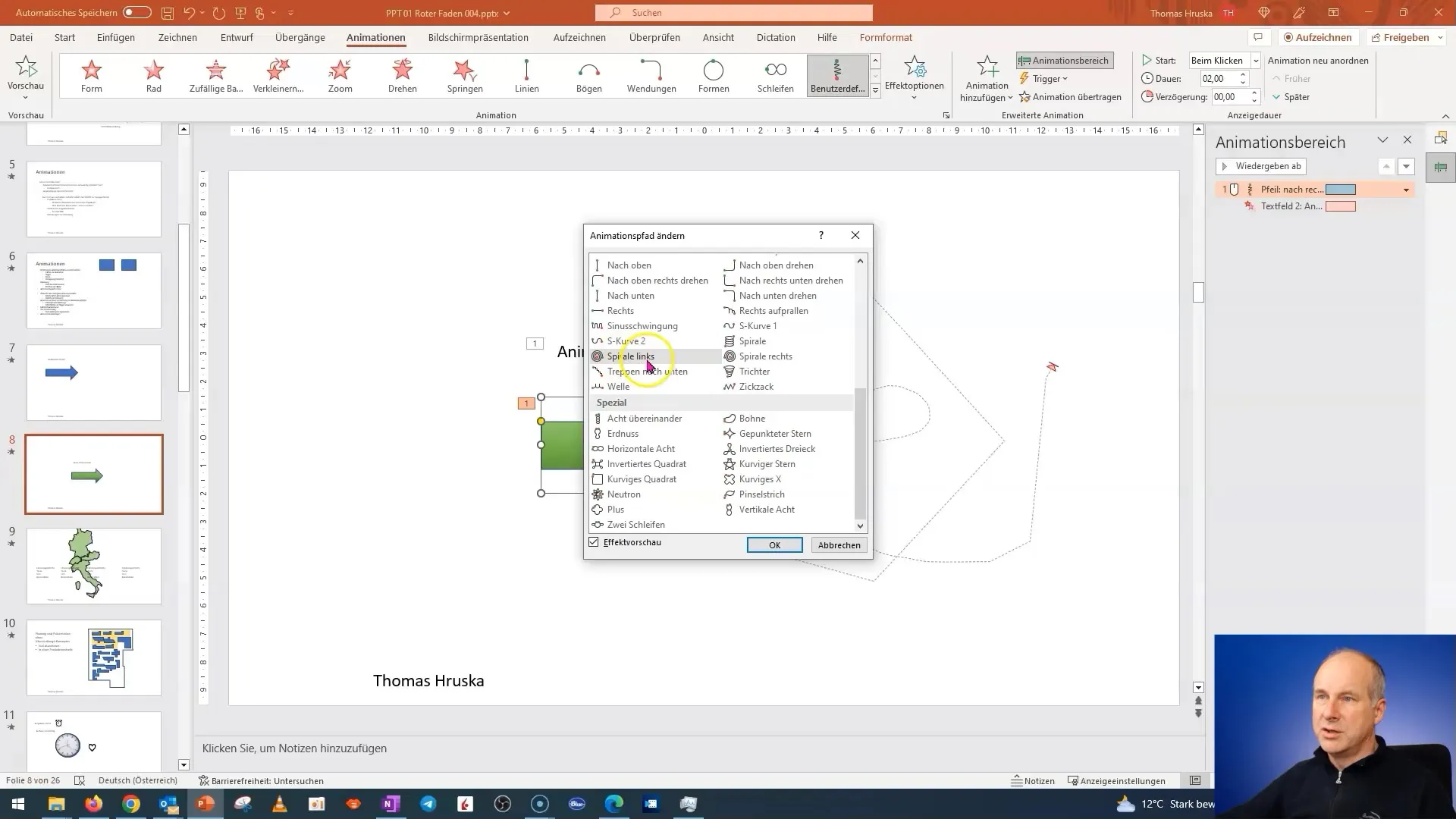
Závěr a doporučení
Na závěr tohoto tutoriálu bychom ti doporučili vyzkoušet si různé animační efekty v PowerPointu. Měj ale na paměti, že někdy méně znamená více. Vyber si animace, které do tvé prezentace skutečně přinesou hodnotu a upoutají pozornost na důležité věci.
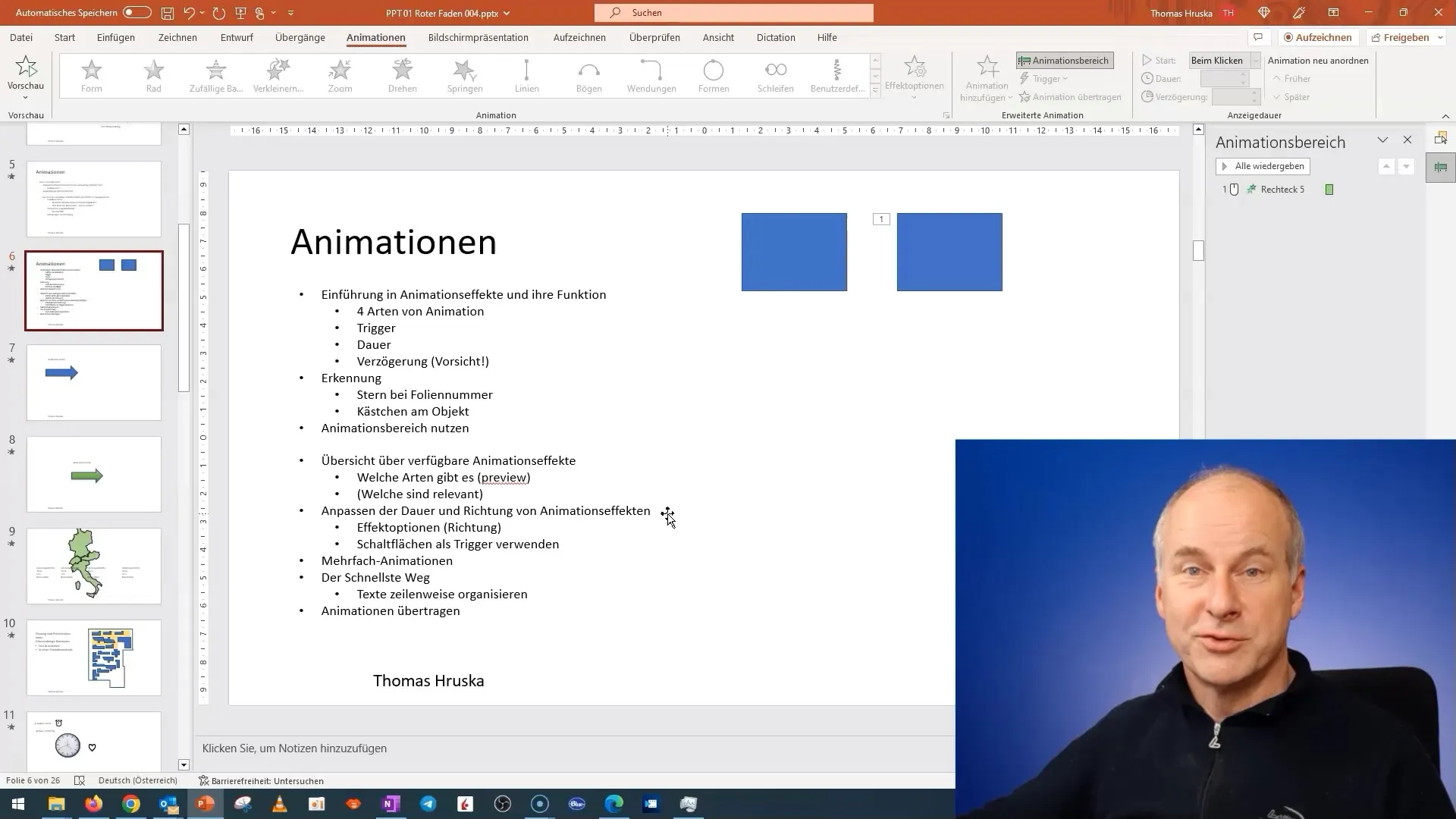
Shrnutí
V tomto návodu jste získali komplexní přehled dostupných animačních efektů v PowerPointu. Nyní víte, jak aplikovat různé efekty a v jakých situacích jsou užitečné. Správné načasování a volba animací mohou výrazně zlepšit vaše prezentace.
Často kladené otázky
Co jsou animační efekty v PowerPointu?Animační efekty jsou vizuální efekty, které pomáhají zdůraznit nebo představit obsah v prezentaci.
Jak mohu vidět náhled animací?Můžete zapnout náhled animací v nabídce PowerPointu v oblasti animací.
Jsou všechny animace vhodné pro profesionální prezentace?Ne, některé animace jsou spíše hravé a měly by být v seriózních kontextech vyhnuty.
Jak mohu vytvořit animované trasy pro objekty?Můžete si vybrat vlastní animace a nechat objekt sledovat určitou trasu.
Na co bych měl(a) pamatovat při výběru animací?Vybírejte animace, které podporují vaše obsahy a upoutávají pozornost na důležité body, aniž by odváděly pozornost.


